Экран светится, но телефон не включается
Когда вы нажали кнопку питания, чтобы включить телефон, его экран загорается, но дальше логотипа производителя ничего не идет, тогда это то, что называется бутлупом (bootloop). Скорее всего, устройство получило новую версию прошивки, но в процессе обновления случилась ошибка. В таком случае помогает очистка кэшированных данных через программу восстановления (recovery). Для запуска recovery, необходимо убедиться, что устройство выключено. Затем нажать одно из существующих сочетаний клавиш, в зависимости от того, какое подходит для вашей модели смартфона:
- Питание и Громкость вниз
- Питание и Громкость вверх
- Питание и Громкость вверх + вниз
- Питание и Громкость вниз + “Домой”
Когда запустится программа восстановления, выберите пункт “Wipe Cache” и перезагрузите телефон. Так вы очистите кэшированные данные, но если это не поможет, тогда сделайте “Wipe Data/Factory Reset”
Примите во внимание то, что в этом случае удалится все, что хранится в памяти телефона, включая контакты, фотографии, приложения и так далее
Почему не включается телефон?
Перезагруженная память и чрезмерная нагрузка на процессор – вот основные причины того, почему смартфон не включается. Обычно это происходит из-за деятельности скрытых фоновых приложений.
Если смартфон работал исправно, а потом перестал включаться, то причиной тому может быть вирус. Такие случаи в последнее время участились и чтобы защититься от них, приходится пользоваться несколькими антивирусными программами, но даже они не всегда защищают гаджет должным образом.
Телефон не будет включаться, если версия android не поддерживается на вашем устройстве.
Большой объем КЭШа, закаченные в гаджет файлы в большом количестве – все это может привести к сбою в работе смартфона.
В любом случае, сначала нужно выяснить, почему на андроиде возникают неполадки.
Причины поломки, и почему включается, но не загружается
Рассматриваемая проблема может проявляться по-разному. У кого-то даже в случае принудительной загрузки смартфона удержанием клавиши питания экран остается черным, а кто-то видит интерфейс загрузки, но не происходит перехода на рабочий стол. Поэтому нам нужно выделить все причины, из-за которых могли возникнуть неполадки:
- разрядка телефона;
- поломка аккумулятора;
- неисправность дисплея;
- сбой ОС;
- некорректная установка обновлений;
- заражение вирусами.
К сожалению, проблема, когда телефон не удается запустить, является серьезной, а потому нельзя на 100 % гарантировать, что она будет устранена. Однако, пока остаются шансы, есть смысл искать ключ к устранению неполадок. Это мы и попытаемся сделать в следующем пункте материала, где будут изложены варианты решения проблемы.

Как включить телефон, если он не включается: режим восстановления (жесткий сброс)
Смартфон может перестать включаться из-за сбоя в операционной системе. Если Вы постоянно игнорируете сообщения об ошибках, выдаваемые ОС, то не удивляйтесь, почему телефон не работает и внезапно перестал запускаться. На смартфон мы устанавливаем приложения, потом удаляем их и ставим новые. Но программы далеко не всегда удаляются с гаджета полностью. Остаточные данные замедляют работу телефона и могут привести к «заморозке» экрана. Смартфон просто перестает реагировать на нажатия кнопок. В особо сложных случаях поможет сброс телефона до изначальных настроек.
Проблемы с ОС возникают по следующим причинам:
- Неправильная установка прошивки.
- Поражение системы вирусами.
- Игнорирование сообщений об ошибках.
- Некорректное осуществление сброса до заводских настроек.
- Установка пиратской версии ПО.
- Повреждение или перегрев телефона.
Восстановление до заводских настроек (жесткий сброс) — радикальное решение, к которому следует прибегать только в крайнем случае. Все данные, хранящиеся на смартфоне, в процессе такой процедуры безвозвратно удаляются. Перед сбросом на заводские настройки следует сделать резервную копию данных.
Т.к. телефон может перестать включаться в любой момент, даже по независящим от Вас причинам, лучше время от времени делать бэкапы, чтобы однажды не потерять важную информацию.
Если после процедуры восстановления смартфон по-прежнему не включается, то, скорее всего, самостоятельно запустить его Вам не удастся. Аппарат нужно отнести в мастерскую.
Android
В Android запуск режима восстановления происходит разными способами, в зависимости от производителя и модели устройства.
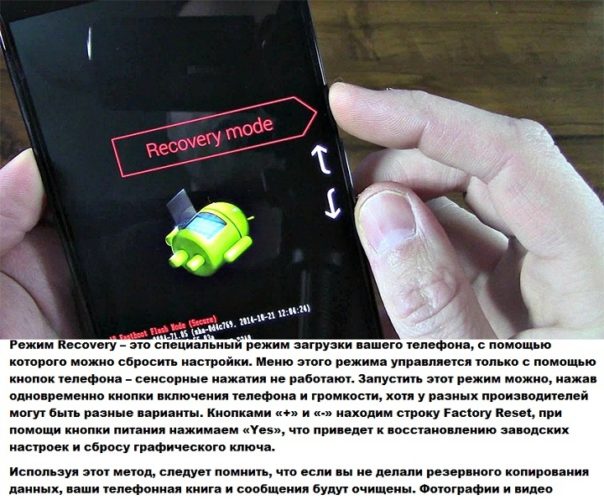
Как осуществляется вход в Recovery Mode на Android:
- Выключите устройство.
- Одновременно зажмите кнопки включения и громкости (увеличение). На некоторых аппаратах нужно зажать 3 кнопки: Питание + Bixby («Домой») + Громкость.
- Выберите пункт Recovery Mode. За перемещение по меню отвечают клавиши увеличения/уменьшения громкости.
- Нажатие на кнопку включения подтвердит действие.
- Выбираем Recovery Mode/Reboot system.
Если система выдает ошибку, когда Вы пытаетесь войти в режим жесткого сброса, снова быстро зажмите и отпустите кнопки включения и увеличения громкости.
iPhone
На iPhone перейти в режим восстановления можно, удерживая клавишу «Домой» и одновременно подключив устройство к ПК. Далее необходимо запустить iTunes и восстановить настройки аппарата.

Восстановление и обновление прошивки
В редких случаях включить смартфон не поможет даже жесткий сброс. Если телефон не восстанавливается, то нельзя исключать, что повреждено программное обеспечение устройства. Вам нужно восстановить прошивку телефона на основе образа, предоставленного производителем смартфона. Найдите в Интернете название модели телефона и соответствующую прошивку с инструкцией.
Телефон может не включаться по разным причинам. Прежде чем отнести устройство мастеру по ремонту смартфонов, можно попытаться самостоятельно реанимировать аппарат. Проверьте, заряжается ли гаджет и можно ли восстановить его через специальный режим загрузки. Если аппарат совсем не реагирует ни на какие манипуляции, значит имеет место серьезная поломка. В этом случае помочь Вам смогут только в мастерской.
Поврежденная операционная система
Если повреждены системные файлы, то телефон перестанет загружаться. Используйте специальное программное обеспечение ReiBoot для Android, предлагающее перевод устройства в режим восстановления в один клик.
Подключите телефон к компьютеру, запустите программу после установки и выберите функцию Repair Android System, разработанную для решения любых системных проблем.
Нажмите кнопку Repair Now, введите информацию об устройстве и нажмите Next. Подождите, пока загрузится прошивка. Нажмите Continue и следуйте инструкциям на экране. Отсоедините аппарат от компьютера после устранения проблем.
Обновите прошивку телефона или откатитесь к старой операционке
Не исключено, что проблемы с запуском смартфона возникают из-за некорректной установки обновлений операционной системы. Также есть вероятность использования устаревшей версии ПО. В обоих случаях устранение ошибки происходит через подключение телефона к ПК и использование официального ПО разработчика.
Обновить iPhone:
- Подключите девайс к ПК.
- Запустите на компьютере программу iTunes.
- Выполните принудительную перезагрузку Айфона.
- После перехода в режим восстановления нажмите на компьютере кнопку «Обновить».
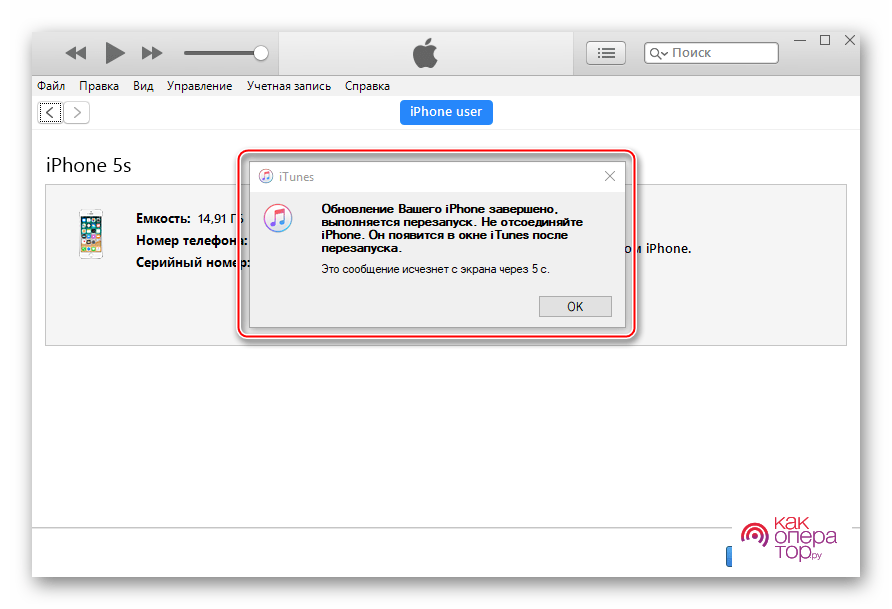
Аналогичным образом необходимо действовать с устройствами любой другой марки. Но, в отличие от Apple iPhone, на Андроиде должна быть заблаговременно активирована функция «Отладка по USB». Если этого не было сделано ранее, компьютер не сможет обнаружить смартфон, и обновиться не получится.
Причины поломки и почему включается, но не загружается
h21,0,0,0,0—>
️️️️️ Если на телефоне или планшете не загружается Android при включении, или смартфон на Андроид запускается, но не идет дальше заставки логотипа, то причины этого могут быть следующие:
p, blockquote5,0,0,0,0—>
- Ошибки при прошивке устройства. К ним относится установка неподходящей или поврежденной сборки, нарушение порядка прошивки, сбой питания и другие факторы.
- Нехватка памяти. Система может не запускаться или загружаться очень медленно из-за нехватки памяти. Решением может стать оптимизация приложений и удаление лишних данных.
- Несовместимость с картой памяти. Если смартфон включается, но не загружается до конца, попробуйте извлечь карту памяти и попробовать заново запустить систему.
- Аппаратные неполадки, возникающие после удара, падения, попадания жидкости, воздействия экстремальной температуры.
- Повреждение кнопки питания или ее шлейфа, что «замыкает» телефон и он уходит в циклическую перезагрузку, загружаясь до логотипа и далее по кругу. С таким сталкиваемся периодически и диагностировать можно только в сервисном центре.
p, blockquote6,0,0,0,0—>
Прежде чем пытаться устранить неполадку в работе Андроида, необходимо понять, почему не загружается система.
p, blockquote7,1,0,0,0—>
Если проблема в гнезде для зарядки
Ошибки при включении смартфона, связанные с программными особенностями, так или иначе можно устранить самостоятельно. Но нередко случается так, что мобильный аппарат не получается запустить ввиду низкого заряда аккумулятора, а при подключении к сети электропитания ничего не происходит.
С высокой долей вероятности это свидетельствует о том, что на телефоне неисправно гнездо для зарядки. В подобной ситуации поможет только обращение в сервисный центр, где специалисты будут готовы выполнить замену необходимых комплектующих.

Также в случае неисправности порта для зарядки его замену могут произвести по месту приобретения смартфона, если до сих пор действует гарантийный срок. Сначала осуществляется проверка гаджета на предмет механических повреждений по вине пользователя. Если будет доказано, что порт сломался вследствие брака, его замена будет выполнена совершенно бесплатно.
Если же вы чувствуете, что можете выполнить операцию самостоятельно без обращения к специалисту, то понадобится приобрести порт для зарядки (это может быть MicroUSB, USB-C или Lightning). Подробнейшим образом процесс замены комплектующей описан в следующем видеоролике.
Температурное воздействие
Любой мобильный гаджет с сенсорным дисплеем подвергается тяжёлому испытанию, когда температура воздуха на улице слишком высокая (или наоборот). Помимо экрана, от подобных колебаний страдают и аккумуляторы
Наверняка вы не раз обращали внимание, что, когда выходите из дома зимой, батарея смартфона заряжена полностью, а стоит провести на улице полчаса — индикатор стремится к нулевой отметке. То же самое происходит при температуре воздуха, превышающей 25 градусов
Если вы заметили, что подобное происходит с вашим смартфоном, не спешите ставить телефон на зарядку: очень важно дождаться, пока устройство не охладится или не отогреется. Только после этого можно подключаться к сети
Профилактика дешевле ремонта
Чтобы ваш любимец не попал на операционный стол к сервисным инженерам, а кошелёк не стал ощутимо легче, стоит выполнять ряд простых правил:
- заряжайте смартфон только оригинальным зарядным устройством и родным кабелем;
- аккуратно подключайте к устройству кабель зарядки, избегая боковых нагрузок на гнездо;
- раз в полтора-два месяца осматривайте аккумулятор на предмет отсутствия повреждений и вздутий;
- не роняйте смартфон и держите его подальше от воды;
- избегайте сильного нагрева устройства, не оставляйте смартфон на открытом солнце.
Если ваше устройство не включается или не заряжается, первым делом нужно самостоятельно попробовать найти проблему и устранить её. И хотя некоторые неисправности гарантированно сделают вас клиентом сервисного центра, несложные причины позволят обойтись простыми недорогими решениями, защищая ваш кошелёк и повышая самооценку.
Кнопка включения смартфона
Телефон может мигать, но не включаться. Это, возможно, связано с неисправностью кнопки включения. Причины, по которой она может не работать, могут быть разные:
Если вы только приобрели мобильный телефон, и он не включается, возможно, неисправна кнопка включения, и причина кроется в заводском браке. Что делать в этом случае? Необходимо обратиться в магазин, где вы приобрели смартфон, и попросить вернуть деньги, заменить телефон или починить его. Продавец обязан что-то сделать в этом случае.
Также возможна и другая причина, которая уже связана с вашей неаккуратностью. Если вы пролили жидкость на мобильное устройство или уронили его, то могут возникнуть различные причины, из-за чего не будет включаться телефон. В этом случае не стоит самому разбирать аппарат. Конечно, если у вас есть гарантия, то можете попробовать обратиться в сервисный центр. В ином случае также придется прибегнуть к помощи профессионала. К сожалению, даже он не способен починить любой телефон.
Восстановление работоспособности
h22,0,0,0,0—>
Если телефон показывает, что заряд идет, то причины неполадки надо искать в работе Launcher Android. Если устройство вибрирует, или у него экран мигает, то есть вероятность, что поврежден экран.
p, blockquote8,0,0,0,0—>
Если вы определили, что неполадка имеет программный характер (например, проблема возникла после обновления прошивки), то простая перезагрузка здесь не поможет. Необходимо сбрасывать систему через Recovery Mode или перепрошивать устройство. Посмотрим, что делать:
p, blockquote9,0,0,0,0—>
- Удерживая кнопку питания и клавишу уменьшения громкости (могут быть другие сочетание, ищите для своей модели), зайдите в Recovery Mode. Если телефон не заходит в Recovery Mode, значит, проблемы находятся на более глубоком уровне, так что необходимо обратиться в сервисный центр.
- Выполните сброс до заводских настроек, выбрав пункт «Wipe data factory».
- Выберите «Reset» для перезагрузки устройства.
При сбросе настроек будут удалены личные данные и настройки пользователя. Если этот способ не помог, выполните перепрошивку. Для этого закиньте файл с подходящей прошивкой в корень карты памяти, вставьте накопитель в телефон и выберите в Recovery Mode пункт «Install zip from sdcard».
p, blockquote10,0,0,0,0—>
 Увеличить
Увеличить
С программным сбоем можно справиться самостоятельно, но как исправить аппаратные неполадки? Самый разумный вариант — обратиться в сервисный центр за диагностикой и ремонтом.
p, blockquote11,0,0,1,0—>
Телефон заряжается, но не включается
В данном случае могли иметь место следующие причины:
- Зарядка не прошла полностью. Некоторые устройство после полной разрядки должны зарядиться до определенного уровня, обычно это происходит в течении 10-20 минут после подключения к зарядке.
- Использование прошивок. Для сброса настроек до заводских зажимаются горячие клавиши, о которых говорилось выше. Если не помогает – обращаемся в Сервисный Центр.
- Переохлаждение. Аппарат часто выключается, если слишком долго находится там, где постоянно отрицательные температуры. Лучше подождать, пока устройство немного разогреется. И после этого подключать к сети.
- Проблемы с батареей. Тогда подходит один из вариантов решения, которые были описаны выше.
После прошивки телефон не включается («Андроид»)
Если вы неудачно перепрошили свое устройство, то оно может не включаться или зависать на логотипе «Андроид». Что делать в этом случае? Конечно, придется заново перепрошивать.

Сначала заходим на сайт производителя и ищем необходимую прошивку, которая будет подходить под вашу модель. Не стоит искать прошивки через поисковик, поскольку он выдаст множество различных программ, которые, скорее всего, не подойдут. Так вы можете только усугубить проблему и привести свой смартфон к состоянию «кирпича».
После прошивки телефон не включается. «Андроид» вернуть к жизни все же можно. Вам необходимо будет правильно установить новую прошивку. Если вы не знаете, как это сделать, то необходимо обратиться в сервисный центр. Так вы сможете быть уверены, что с телефоном будет все нормально.
Перезагрузите смартфон принудительно
Есть большая вероятность того, что смартфон просто завис, поэтому его нужно перезагрузить. Так как он не реагирует на нажатия на экран, вам придется принудительно выполнять все действия. Для этого, сделайте следующее: Нажмите кнопки “Питание
” и “Громкость вниз ”. Удерживайте их нажатыми не менее 10 секунд. Экран должен засветиться, а на нем показаться логотип производителя, что говорит об успехе.
Имейте в виду, некоторые бренды используют собственное сочетание. Другим широко распространенным способом является долгое удерживание кнопки питание. Попробуйте, если не помогло.
Андроид неправильно показывает процент заряда аккумулятора
Пользователи Андроид наверняка замечали, что процент заряда батареи может в мгновение ока превратиться из 90% в 5%. Еще неприятнее, когда только что полностью заряженный телефон тухнет от того, что села батарея. Подобные скачки могут здорово подставить пользователя смартфона. Ведь доверившись процентным показателям батареи можно остаться без связи на весь день. Рассмотрим, почему Android неправильно показывает заряд батареи и что делать в данной ситуации.
Мы не несем ответственности за ваши действия. Обращайтесь за помощью в сервисный центр. Статья информационная и дает общее представление о проблеме.
Диагностика БЕСПЛАТНО. +7, (Каменноостровский пр-т, 42, м. Петроградская)
Делаем мягкий сброс
Мягкий или нормальный сброс поможет решить проблемы, из-за которых смартфон не выключается, а просто зависает, перестает выполнять команды и на первый взгляд, не подает никаких признаков жизни. Также способ подойдет, если телефон стал работать медленнее обыкновенного, часто зависает, дольше обычного отвечает на привычные запросы.
Резервный мягкий сброс можно осуществить следующим образом — удерживайте одновременно кнопки выключения и уменьшения громкости. Если телефон не реагирует, проверьте, не установлена ли для него производителем другая комбинация клавиш для перезагрузки. Должно появится меню на экране со множеством вариантов, в том числе перезагрузкой устройства.

После выключения можно на 10-15 секунд извлечь аккумулятор и поместить обратно перед запуском устройство. Это поможет, если телефон перестал работать, например, в случае перегрузки аккумулятора.
Обновление с ошибками
Следующая причина, из-за которой может не включаться смартфон, — скачивание на гаджет обновления ОС из непроверенных источников. Если пакет данных ненадёжен, он способен превратить телефон в бесполезный, неуправляемый кусок железа, и пользоваться им станет невозможно.
Решили прошить телефон самостоятельно и столкнулись с проблемой? Обратите внимание на три варианта решений, каждое из которых может помочь «откатить» настройки устройства до заводских:
- Найдите иконку «Настроек», перейдите в подраздел «Восстановление и сброс». В некоторых устройствах на базе ОС Android после перехода к настройкам нужно кликнуть по кнопке «Расширенные настройки». Далее вы увидите раздел «Личные данные», затем — «Сброс всех настроек». Процесс аннигиляции обновлений запустится, как только вы нажмёте на соответствующую кнопку в нижней части дисплея. Останется лишь дождаться самостоятельной перезагрузки телефона.
- Используйте сервисные команды. Каждое «умное» устройство запрограммировано на определенные реакции, если владелец вводит на клавишах нужную комбинацию, для сброса обновлений вам понадобится один из трех шифров: *#*#7780#*#;
- *2767*3855#;
- *#*#7378423#*#*.
Через режим восстановления. Существует так называемое меню Recovery, которое позволяет управлять смартфоном, когда нужен бэкап и т.д. Чтобы воспользоваться данным программным обеспечением, необходимо одновременно зажать кнопку, регулирующую громкость, и Power (телефон должен быть выключен). Как только манипуляция окажется выполнена, на дисплее гаджета появится перечень опций, интересующая нас — Wipe data/factory. Выбрав команду, подтвердите действие кнопкой Yes. В ближайшее время будет осуществлён сброс настроек, и вам останется лишь нажать клавишу Reboot System. Цель достигнута.
Проверка батареи телефона
Абсолютно неважно, какими характеристиками обладает гаджет, если есть проблемы с батареей, простым перезапуском не обойтись. Если мобильник падал, то возможно батарея сошла со своего места
По этой причине, могут быть сбои в работе, отключение и отсутствие заряда. Также может проникать влага, если, к примеру, владелец попал под дождь, уронил в воду устройство
Если мобильник падал, то возможно батарея сошла со своего места. По этой причине, могут быть сбои в работе, отключение и отсутствие заряда. Также может проникать влага, если, к примеру, владелец попал под дождь, уронил в воду устройство.
При возникновении проблем с включением, стоит проверить батарею смартфона
Существует несколько способов определить в порядке ли батарея:
- провести визуальный осмотр на разбухание, плотное прилегание к контактам;
- провести тест на вращение, положив аккумулятор на плоскую поверхность (при легком вращении, существуют проблемы);
- понаблюдать за временем заряда батареи (изношенная будет дольше стоять на зарядке).
Укоротить срок эксплуатации батареи можно при неправильном использовании телефона. А именно частые случаи длительного перезаряда либо разрядка в «0».
Реанимация телефона с помощью ПО
Операционная система телефона важна для его бесперебойной работы, установки различных программ и прочего. Поэтому если не получается включить телефон, стоит рассматривать вариант перепрошивки гаджета.
Установка нового программного обеспечения поможет обнулить все настройки до заводских. Также последние версии позволят расширить функционал девайса. Это позволит полностью реанимировать смартфон, если причина поломки кроется именно в электронике.
Не обладая опытом и соответствующими знаниями, лучше воспользоваться услугами профессионалов.
Негативными последствиями могут стать потеря важных данных, хранящихся в памяти смартфона, а также окончательный выход его из строя.
Прошивка программного обеспечения представляет собой установку пакета файлов, которые наделены определенным кодом. Благодаря которому гаджет может вновь на полную использовать свои возможности.
Зачастую перепрошивка выполняется после заражения девайса вирусами, от вредоносного воздействия которого не удается избавиться стандартным способом. Единственным выходом остается обнуление, то есть перепрограммирование.
Смартфон не хочет запускаться — необходима переустановка программного обеспечения
Почему важна перепрошивка:
- установка новой версии программного обеспечения, которая не была доступна до этого;
- возможность расширение функциональных возможностей гаджета, повышение его производительности;
- произойдет увеличение времени в автономном режиме, что позволит существенно увеличить время функционирования телефона.
При наличии сомнений относительно перепрошивки, можно принудительно провести включение гаджета, а после самостоятельно выполнить сброс настроек до первоначальных. Для этого следует зайти в «Настройки», «Систему», а дальше следовать указателям, выбрав сброс до заводских настроек.
Очистка кэша

Очистка кэша освобождает дополнительное место в памяти устройства, устраняет проблемы с запуском или работой приложений, удаляет поврежденные файлы, которые могли вызывать отключение телефона. Войдите в режим восстановления нажатием комбинации клавиш, которая варьируется для разных устройств. Вот некоторые примеры:
- Samsung: Power, Volume Down и Home;
- Nexus: Power, Volume Down и Volume Up;
- LG и HTC: Power и Volume Down.
Чтобы очистить кэш, выполните следующие действия (на примере Samsung Galaxy):
- Нажмите и удерживайте кнопки Power, Volume Down и Home одновременно.
- При появлении заставки Android отпустите кнопку Power, но продолжайте нажимать и удерживать две другие кнопки, пока не появится экран восстановления системы.
- Вы увидите меню с большим количеством опций. Используйте клавишу Volume Down, чтобы выделить параметр Wipe Cache Partition, и выберите опцию с помощью кнопки Power.
После завершения очистки телефон автоматически перезагрузится и будут созданы новые файлы кэша. Если аппарат не включается или не заряжается, следует рассмотреть возможность сброса до заводских настроек.
Не включается смартфон после полной разрядки.

Эта проблема наблюдается у некоторых современных смартфонов. В частности у телефонов Sony. У некоторых телефонов Sony была такая особенность, что их невозможно включить после полной разрядки, если телефон долго был в таком состоянии. Помогает одно — долгая зарядка аккумулятора с силой тока в 2А. А это практически все зарядные устройства.
В любом случае, как я выше уже писал, необходимо поставить смартфон на зарядку на несколько часов. Обычно проблема проходит самостоятельно. Можно попробовать зарядное устройство с большей силой тока, например, 1.5 или 2 Ампера.
Также попробуйте сделать hard-rеset вашего смартфона.
Как назначить клавишу громкости, чтобы перезагружать мобильник
С помощью рассмотренного выше софта можно справиться и с этой задачей. Для этого потребуется зайти в настройки программы и поставить галочку напротив соответствующего пункта. Затем применить изменения нажатием на «Ок» и проверить изменение функции. При этом отключение аппарата произойдёт быстро.
Назначить выключение без кнопки включения
В программе Buttons Remapper справиться с поставленной задачей можно, активировав в настройках режим выключения смартфона двойным касанием по его дисплею. Удобная и полезная функция, позволяющая быстро заблокировать экран аппарата. При этом пользователь сможет понять, как отключить андроид без кнопки.
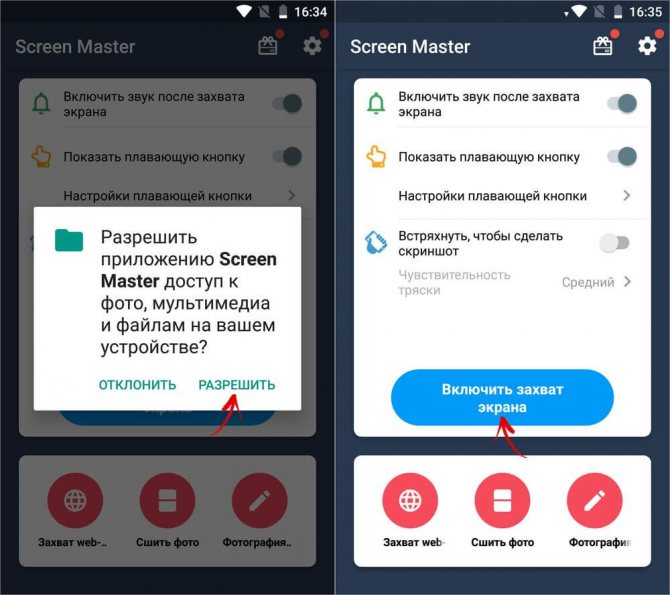
Приложение «Мастер Кнопок»
Поломка клавиши запуска смартфона — редкая проблема, требующая правильного подхода к устранению. Информация, изложенная в данной статье, позволит разобраться, как выключить андроид без кнопки.


































